Win10无线连接问题解决技巧
时间:2025-06-25 08:51:03 125浏览 收藏
学习文章要努力,但是不要急!今天的这篇文章《Win10无线连接故障解决方法》将会介绍到等等知识点,如果你想深入学习文章,可以关注我!我会持续更新相关文章的,希望对大家都能有所帮助!
当我们在使用电脑的时候,有时会遇到Windows系统下电脑无法连接无线网络的情况,并且弹出相关提示。有些人可能会误以为是电脑硬件出了问题,于是将电脑送去维修。但实际上,这可能是比较简单的故障,完全可以先尝试一些基本的操作来解决问题。接下来就跟随小编一起看看如何解决Windows无法连接到无线网络的问题吧。
操作步骤如下:
- 首先,在桌面空白处右键点击电脑图标,然后选择“管理”,以进入系统的管理界面。
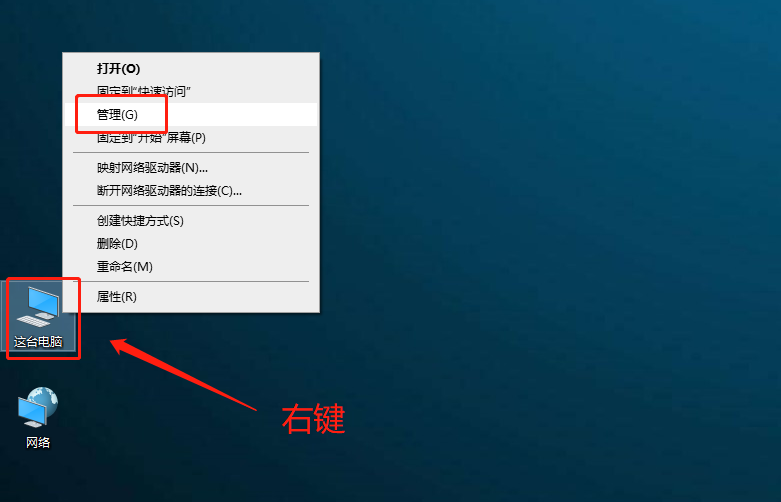
- 在管理界面中,找到“服务和应用程序”选项并展开,接着点击“服务”。
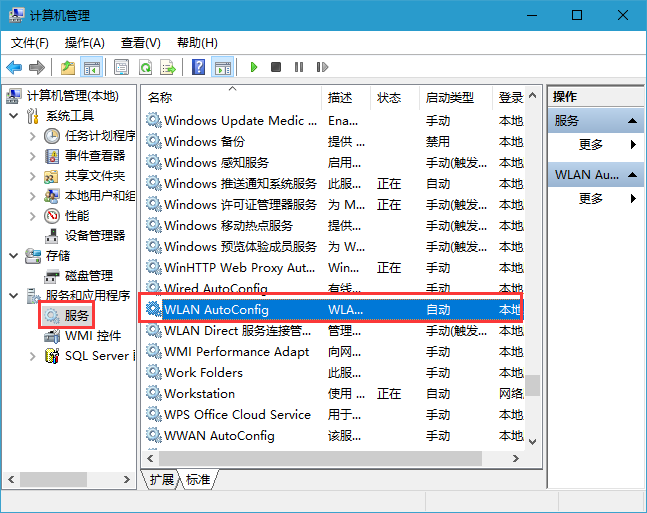
- 接下来,在右侧的服务列表中,找到名为“WLAN AutoConfig”的服务项,双击它以打开编辑窗口,随后点击“启动”按钮。
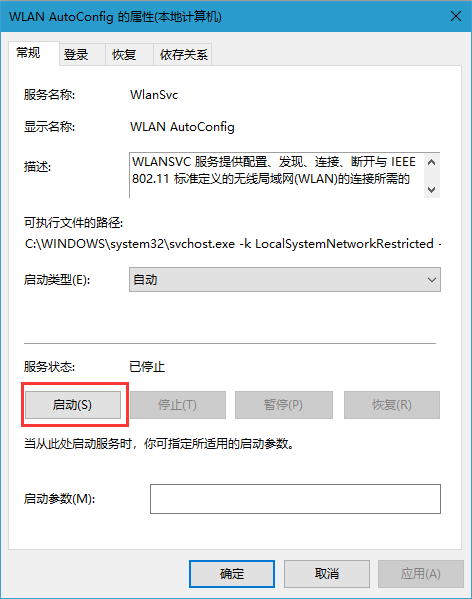
- 等待服务成功启动后即可。
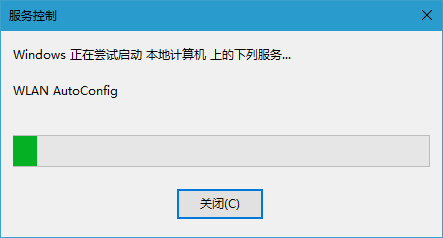
以上就是针对win10系统无法连接无线网络的解决办法,希望能帮到各位用户。
终于介绍完啦!小伙伴们,这篇关于《Win10无线连接问题解决技巧》的介绍应该让你收获多多了吧!欢迎大家收藏或分享给更多需要学习的朋友吧~golang学习网公众号也会发布文章相关知识,快来关注吧!
相关阅读
更多>
-
501 收藏
-
501 收藏
-
501 收藏
-
501 收藏
-
501 收藏
最新阅读
更多>
-
293 收藏
-
293 收藏
-
152 收藏
-
161 收藏
-
424 收藏
-
284 收藏
-
188 收藏
-
469 收藏
-
441 收藏
-
265 收藏
-
217 收藏
-
445 收藏
课程推荐
更多>
-

- 前端进阶之JavaScript设计模式
- 设计模式是开发人员在软件开发过程中面临一般问题时的解决方案,代表了最佳的实践。本课程的主打内容包括JS常见设计模式以及具体应用场景,打造一站式知识长龙服务,适合有JS基础的同学学习。
- 立即学习 543次学习
-

- GO语言核心编程课程
- 本课程采用真实案例,全面具体可落地,从理论到实践,一步一步将GO核心编程技术、编程思想、底层实现融会贯通,使学习者贴近时代脉搏,做IT互联网时代的弄潮儿。
- 立即学习 516次学习
-

- 简单聊聊mysql8与网络通信
- 如有问题加微信:Le-studyg;在课程中,我们将首先介绍MySQL8的新特性,包括性能优化、安全增强、新数据类型等,帮助学生快速熟悉MySQL8的最新功能。接着,我们将深入解析MySQL的网络通信机制,包括协议、连接管理、数据传输等,让
- 立即学习 500次学习
-

- JavaScript正则表达式基础与实战
- 在任何一门编程语言中,正则表达式,都是一项重要的知识,它提供了高效的字符串匹配与捕获机制,可以极大的简化程序设计。
- 立即学习 487次学习
-

- 从零制作响应式网站—Grid布局
- 本系列教程将展示从零制作一个假想的网络科技公司官网,分为导航,轮播,关于我们,成功案例,服务流程,团队介绍,数据部分,公司动态,底部信息等内容区块。网站整体采用CSSGrid布局,支持响应式,有流畅过渡和展现动画。
- 立即学习 485次学习
